PS是我们常用的图片编辑软件,我们经常使用它来给我们的图片进行后期和修改,也经常用它来制作一些实用精美的海报、图标。在我们的UI设计中,我们也经常运用到我们的PS软件来进行制作和设计,今天小编就来为大家带来关于用PS制作模糊粒子海报效果的具体教程和方法,赶快和小编一起来学习看一看吧!

1.首先,我们先新建一个300mm*400mm的画布,然后我们再新建一个图层,填充颜色,再输入一下文字。
2.下一步,我们再选择一个文字图层,右击转换为智能对象,执行滤镜-模糊画廊-场景模糊,在我们的文字四周要做模糊效果的地方添加图钉,四周的图钉数值较大,中间的图钉数值较小。
3.其次,使用矩形工具在文字上方绘制一个灰色矩形,右击转换为智能对象,现在画面中的颜色就是一个呈现灰色状态的画面。
4.做完上面的步骤之后,我们再选择矩形图层,执行滤镜-杂色-添加杂色,参考数值:数量设置为180%,然后设置为高斯分布,点击一下确定。
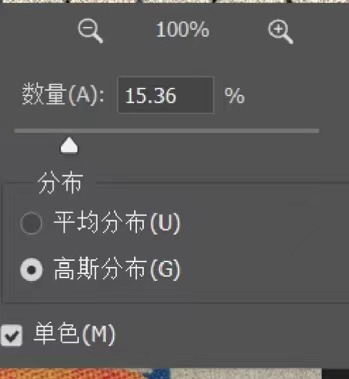
5.下一步,我们再选择字体图层,双击一下图层添加渐变叠加,现在画面中的效果就有一个粒子的感觉了。
6.最后一步,我们再自行添加一些文字和排版进来,就完成啦。
以上就是小编为大家带来的,关于PS制作模糊粒子海报的方法,赶快和小编一起来学习吧,希望对正在学习PS软件的小伙伴有所帮助哦!

